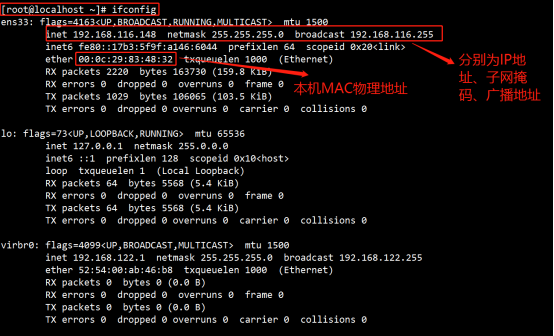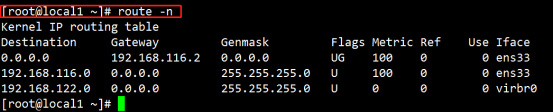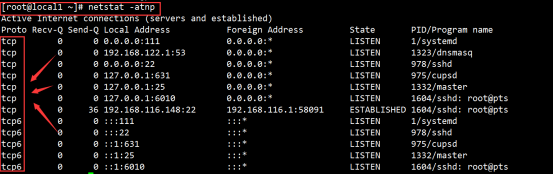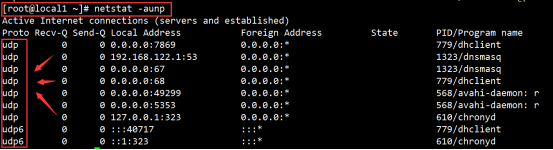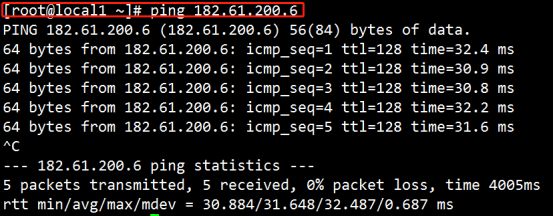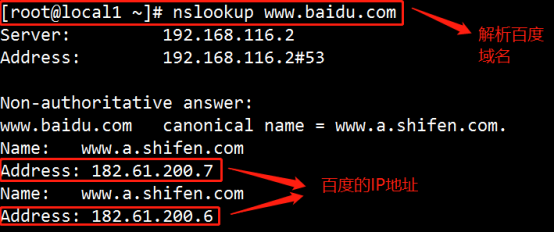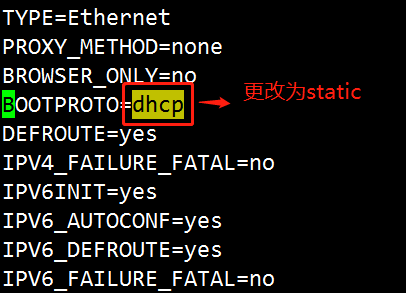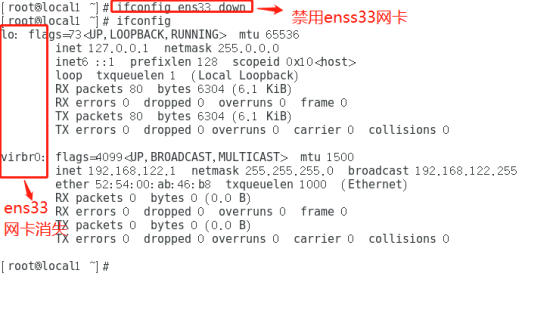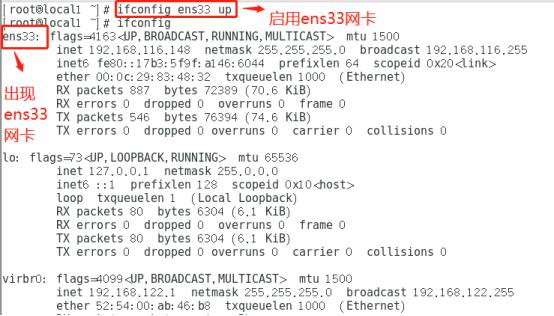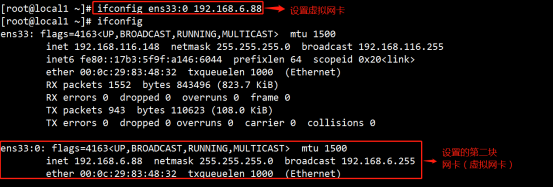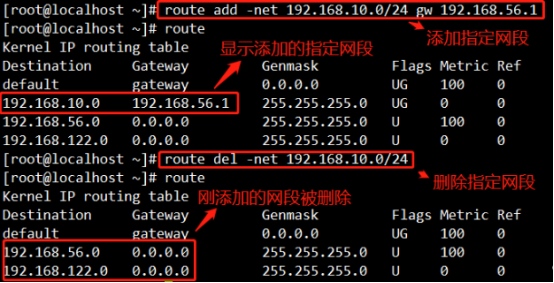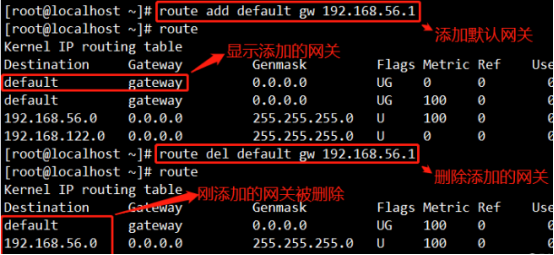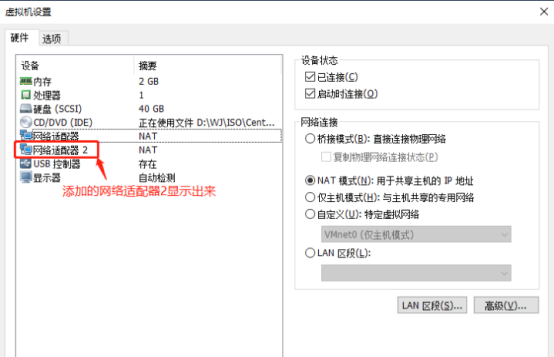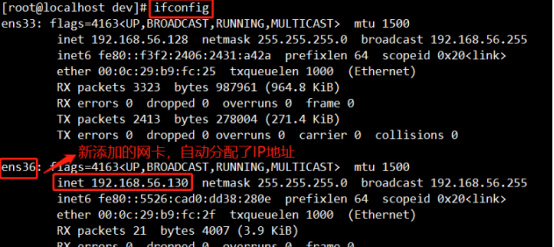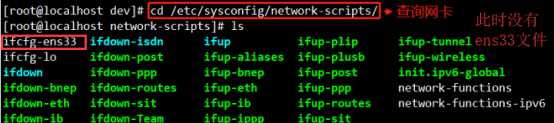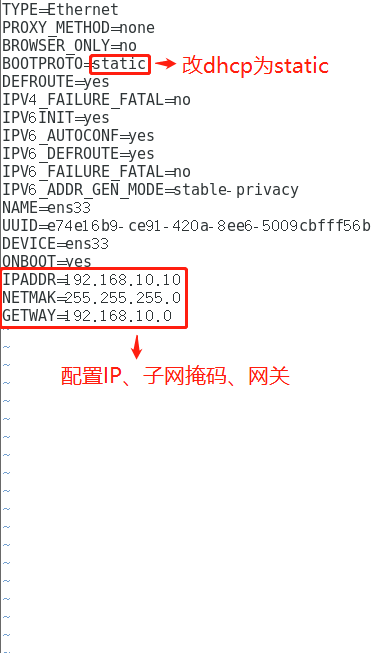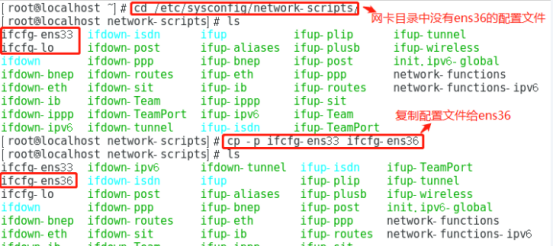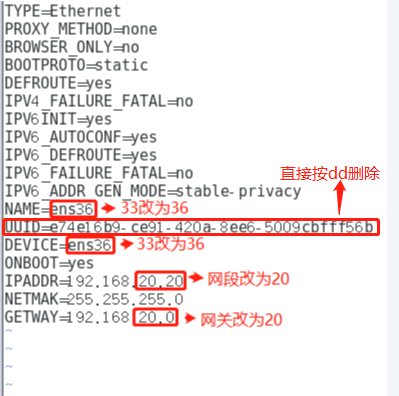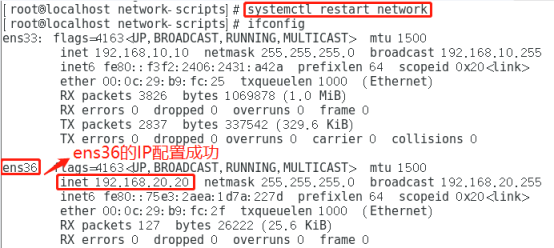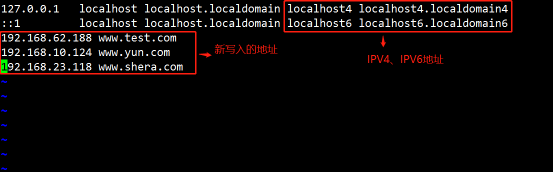本篇結構:
查看網絡配置
測試網絡連接
設置網絡地址參數
建立雙網卡
一、查看網絡配置
查看所有活動網絡接口信息
衆所周知,上網需要網卡。在微軟環境下,使用ipconfig命令就能查看到該設備的IP地址,而在Linux環境中,則使用:
ifconfig命令 //查看本機網絡設備信息
其中,
ens33——爲該設備網卡名稱,跟PC機網卡功能相同
lo——迴環網卡(專門用於自測的網卡,檢測TCP服務是否上線)
virbr0——虛擬橋接網卡
查看並修改主機名
查看主機名
使用“hostname”命令進行查看主機名
[root@localhost ~]# hostname
修改主機名
格式爲:
[root@localhost ~]# hostnamectl set-hostname local1其中,“local1”爲新的主機名。接着使用“su”命令進行刷新,使新主機名生效
查看設備路由表
使用“route”命令查看
route -n //查看主機路由表信息
示意圖:
其中,
“Destination”——對應目標網段地址
“Gateway”——對應下一跳路由地址
“Iface”——對應發送數據網絡接口
查看網絡連接情況
使用“netstat”命令
netstat [選項] //查看系統網絡連接狀態、接口統計等信息
其常用選項:
-a——表示顯示所有
-n——數字形式顯示
-p——表示協議
-t——表示TCP
-u——表示UDP
-r——表示路由表信息
示意圖:
顯示所有在線的TCP服務
[root@localhost ~]# netstat -atnp
顯示所有在線的UDP服務
[root@localhost ~]# netstat -aunp
二、測試網絡連接
測試網路連接
ping [選項] 目標主機 //測試網絡連通性
示意圖:
域名解析
使用“nslookup”命令
nslookup 目標主機地址 [DNS服務器地址] //測試DNS域名解析
示意圖:
測試解析百度的域名
三、設置網絡地址參數
臨時配置——使用命令調整網絡參數
- 簡單、快速,可直接修改運行中的網絡參數
- 一般只適合在調試網絡的過程中使用
- 重啓後,所有修改失效
格式:ifconfig 接口名IP地址
臨時修改命令如下:
固定設置——通過配置文件修改參數
- 修改網絡參數的配置文件
- 適合對服務器設置固定參數時使用
- 需要重載網絡服務或者重啓以後纔會生效
永久修改示例:
輸入:vim /etc/sysconfig/network-scripts/ifcfg-ens33(進入修改配置)
將dhcp改爲static
在末行按o在下一行插入:IPADDR地址、NETMASK子網掩碼、GETWAY網關
輸入:wq(保存退出即可修改成功)
設置網絡接口參數
設置網絡接口的IP地址、子網掩碼
格式1:ifconfig 接口名 ip地址 [netmask 子網掩碼]
格式2:ifconfig 網絡接口 ip地址 [/掩碼長度]
禁用或者重新激活網卡
格式1:ifconfig 網絡接口 up(ifup 網絡接口)——兩種皆可
格式2:ifconfig 網絡接口 down(idown 網絡接口)——兩種皆可
操作實例(需在CentOS終端操作):
設置虛擬網絡接口
格式:ifconfig 接口名序號 IP地址
設置虛擬網卡示例:
設置路由記錄
添加到指定網段的路由記錄:
格式:route add -net 網段地址 gw IP地址
刪除到指定網段的路由記錄:
格式:route del -net 網段地址
操作實例:
刪除路由表中的默認網關記錄:
格式:route del default gw IP地址
向路由表中添加默認網關記錄:
格式:route add default gw IP地址
操作實例:
網絡接口配置文件:
此配置文件在:/etc/sysconfig/network-scripts/目錄下
例:ifcfg-ens33爲第一塊以太網卡的配置文件
操作如下:
四、建立雙網卡
linux作爲路由交換、代理服務器、防火牆規則(需要用到雙網卡)
2U的服務器網絡接口有4個
實驗如下:
虛擬機中設置,添加網絡適配器
需要添加第二個網絡適配器:
輸入:ifconfig(此時能看到新添加的網卡,而且vmnet用dhcp服務自動分配了IP地址)
輸入:cd /etc/sysconfig/network-scripts/(查看新增加的ens36網卡,此時是沒有的)
設置兩個網卡爲僅主機模式,此時兩塊網卡都沒有IP地址:
接下來先對ens33配置地址:
輸入:vim /etc.sysconfig/network-scripts/ifcfg-ens33(進入修改網卡配置)
修改dhcp爲static
到末行按o轉下一行
輸入:IPADDR=192.168.10.10(配置IP),轉下一行
輸入:NETMASK=255.255.255.0(配置子網掩碼),轉下一行
輸入:GETWAY:192.168.10.0(配置網關)
按Esc退出插入模式
輸入:wq(保存退出)
輸入:service network restart(重啓網絡配置)
輸入:ifconfig(此時能看到ens33的IP地址爲192.168.10.10)輸入:cd /etc/sysconfig/network-scripts/
輸入:ls(查看詳細信息,此時是沒有ens36網卡的配置文件的)
輸入:cp -p ifcfg-ens33 ifcfg-eds36(複製配置文件給ens36)
輸入:ls(此時ens36就有了網卡配置文件)
但是此時是不可以直接使用的,因爲裏面的配置信息爲網卡ens33的信息,所以我們需要對其進行修改!(此處需要注意的是,在配置之前需要先複製ens36的MAC地址:00:0c:29:b9:fc:2f)
兩處ens33改ens36
修改UUID需不相同,光標到UUID行按dd刪除
輸入:IPADDR=192.168.20.20
輸入:NETMASK=255.255.255.0
輸入:GETWAY:192.168.20.0
輸入:wq(保存退出)輸入:systemctl restart network(重啓網絡服務)
輸入:ifconfig(此時可以看到ens36的IP配置成功)
以上就是配置雙網卡的實驗。
域名解析配置文件:
文件位置:/etc/resolv.conf
保存本機需要使用的DNS服務器的IP地址
[root@localhost~]#vi /etc/resolv.conf
search localdomain
nameserver 202.106.0.20
nameserver 202.106.148.1
本地主機映射文件:
/etc/hosts文件
保存主機名與IP地址的映射記錄
hosts文件和DNS服務器的比較
1、默認情況下,系統首先從hosts文件查找解析記錄
2、hosts文件只對當前的主機有效
3、hosts文件可減少DNS查詢過程,從而加快訪問速度
解析示例:
缺點是:當主機比較多的時候需要逐個更改hosts文件配置以上就是Linux網絡設置的理論及實驗操作,謝謝各位看官觀看,大家還可以跟着步驟進行操作,謝謝支持!